Ինչպե՞ս ստեղծել Excel- ում շահույթի կորստի կայծ գծապատկեր:
Excel- ում շահույթի կորստի գծապատկերը ցույց է տալիս տարբեր գույների դրական և բացասական արժեքներ, որոնք կարող են օգնել ձեզ դիտել բազմաթիվ տվյալների միտումները: Այս հոդվածում ես կխոսեմ այն մասին, թե ինչպես ստեղծել բջիջներում շահման կորստի պարզ կայծ գծապատկեր:
Excel- ում ստեղծեք շահման կորստի կայծ գծապատկեր
Excel- ում ստեղծեք շահման կորստի կայծ գծապատկեր
Հետևյալ քայլերը կարող են օգնել ձեզ ստեղծել շահույթի կորուստների աղյուսակ, խնդրում ենք արեք հետևյալը.
1: Սեղմեք Տեղադրել > Win / Loss, տես նկարի նկարը.

2, Եվ ա Ստեղծեք Sparklines երկխոսության տուփը դուրս է եկել, ընտրեք տվյալների տիրույթը, որի վրա ցանկանում եք գծապատկերներ ստեղծել, և այնուհետև ընտրել այն բջիջները, որտեղ ցանկանում եք դուրս բերել գծապատկերները, տե՛ս նկարը.

3. Այնուհետեւ կտտացրեք OK կոճակը, և դուք կստանաք գծապատկերները, ինչպես ցույց է տրված հետևյալ նկարը

4, Վերջապես, գծապատկերների ոճը կարող եք փոխել ըստ ձեր պահանջի ոճ ցուցակի տուփ, տես նկարի նկարը.
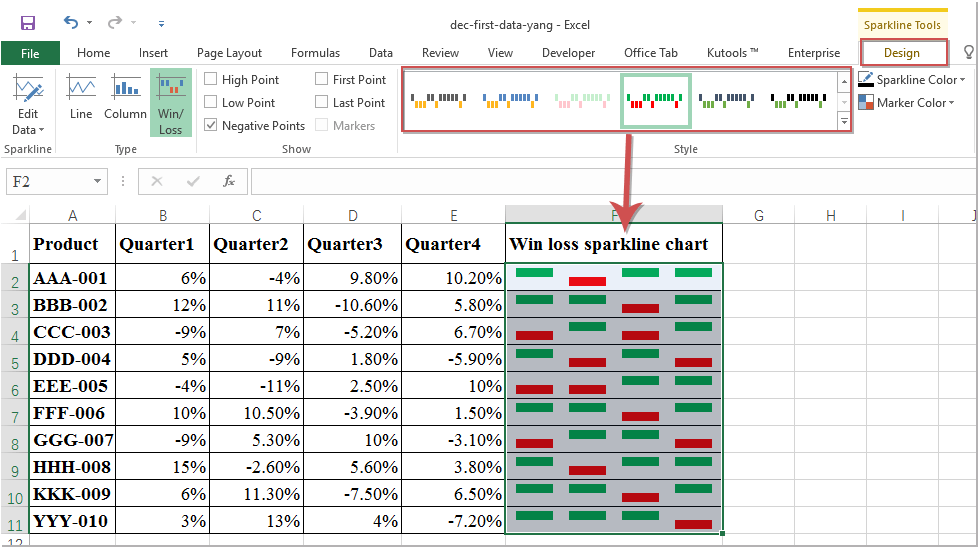
Գրասենյակի արտադրողականության լավագույն գործիքները
Լրացրեք ձեր Excel-ի հմտությունները Kutools-ի հետ Excel-ի համար և փորձեք արդյունավետությունը, ինչպես երբեք: Kutools-ը Excel-ի համար առաջարկում է ավելի քան 300 առաջադեմ առանձնահատկություններ՝ արտադրողականությունը բարձրացնելու և ժամանակ խնայելու համար: Սեղմեք այստեղ՝ Ձեզ ամենաշատ անհրաժեշտ հատկանիշը ստանալու համար...

Office Tab- ը Tabbed ինտերֆեյսը բերում է Office, և ձեր աշխատանքը շատ ավելի դյուրին դարձրեք
- Միացնել ներդիրներով խմբագրումը և ընթերցումը Word, Excel, PowerPoint- ով, Հրատարակիչ, Access, Visio և Project:
- Բացեք և ստեղծեք բազմաթիվ փաստաթղթեր նույն պատուհանի նոր ներդիրներում, այլ ոչ թե նոր պատուհաններում:
- Բարձրացնում է ձեր արտադրողականությունը 50%-ով և նվազեցնում մկնիկի հարյուրավոր սեղմումները ձեզ համար ամեն օր:

